Акт реалізації
Документом Акт реалізації реєструються дані про продаж. На підставі даних про продаж протягом облікового дня, зареєстрованих через Syrve POS, формується автоматичний акт реалізації. Один документ формується для страв:
- Які списуються з одного складу (у них одне місце приготування).
Тобто якщо складів, з яких відпускаються страви, кілька, то стільки й буде автоматично створених актів реалізації. - Які були оплачені одним способом оплати.
- Які були сплачені на одній касі.
Щоб отримати зведену інформацію щодо реалізації страв:
- У списку касових змін оберіть галочками зміни, за які необхідно одержати дані.
- Натисніть кнопку Дії та виберіть Подивитися звіт про продаж за вибрані зміни.
- У звіті про продаж натисніть кнопку Друк і виберіть пункт Форма ВП-12.
Акт реалізації проводиться часом, заданим у загальносистемних налаштуваннях, за промовчанням це 23:00. У ньому міститься список проданих страв та інформація про їх кількість та ціну продажу на підставі роздрукованих чеків.
Акт реалізації може бути створений вручну, а також може бути внесений змінами до документа, створеного автоматично.
Для роботи з актами реалізації призначено пункт меню Товари та склади → Акти реалізації. За допомогою встановленої за замовчуванням галочки Показувати автоматично в списку відображаються акти реалізації, згенеровані автоматично. У колонці Собівартість показується підсумкове значення собівартості по кожному документу.
Якщо обліковий день на касі не закритий, то вносити зміни до автоматично згенерованого акту реалізації не можна. Після закриття дня дані документа можуть бути відредаговані, а документ перепроведено.
Ціна продажу страви розраховується як середньозважене значення з урахуванням знижок, які були зроблені на замовлення, що включають цю страву. Тобто, розраховується ціна страви у кожному оплаченому замовленні, дані значення сумуються та діляться на загальну кількість проданої страви.
Для створення акту реалізації вручну:
- Виберіть пункт меню Товари та склади → Акти реалізації та натисніть кнопку Створити.
- При необхідності відредагуйте згенерований автоматично Номер документа. Номер може бути відсутнім, якщо шаблон нумерації налаштований таким чином, що з створенні документа бракує даних для генерації. В цьому разі система запропонує згенерувати номер при збереженні документа.
- У полі Дата та час видачі товару за потреби змініть дату та час, якими документ має бути проведений. За замовчуванням береться значення, задане в налаштуваннях торгового підприємства у вкладці Установки обліку.
- Щоб операції з документа у звітах були віднесені до будь-якої концепції, виберіть її в полі концепції.
- Якщо всі страви відвантажуються з одного складу, встановіть галочку Місце списання та виберіть склад зі списку. Це дозволить не ставити його для кожну страву вручну.
- У полях Рахунок виручки та Витратний рахунок виберіть рахунки, на яких мають бути враховані гроші від реалізації страви та списано її вартість (або вартість його інгредієнтів).
- Заповніть таблицю товарів. Для цього:
- Виберіть назву страви зі списку в полі Найменування товару у нас.
- Якщо елемент номенклатури має кілька розмірів, то вони налаштовані в його картці у вкладці Шкала розмірів, заповніть поле Розмір. При виборі товару автоматично підставляється розмір за промовчанням. Якщо такий не налаштований, то вибирається перший по порядку у шкалі.
- Введіть інформацію про кількість та ціну страви, за якою він реалізується.
- Якщо в номенклатурній картці страви встановлено ставку ПДВ, то вона буде враховано автоматично. За потреби введіть ставку вручну.
- Щоб переглянути значення собівартості вибраної страви та її залишків на складі на момент проведення документа, натисніть кнопку Оновити.
- Натисніть кнопку Зберегти та закрити. За замовчуванням усі документи зберігаються із проведенням. Якщо вам потрібно зберегти акт реалізації без проведення, видаліть галочку З проведенням.
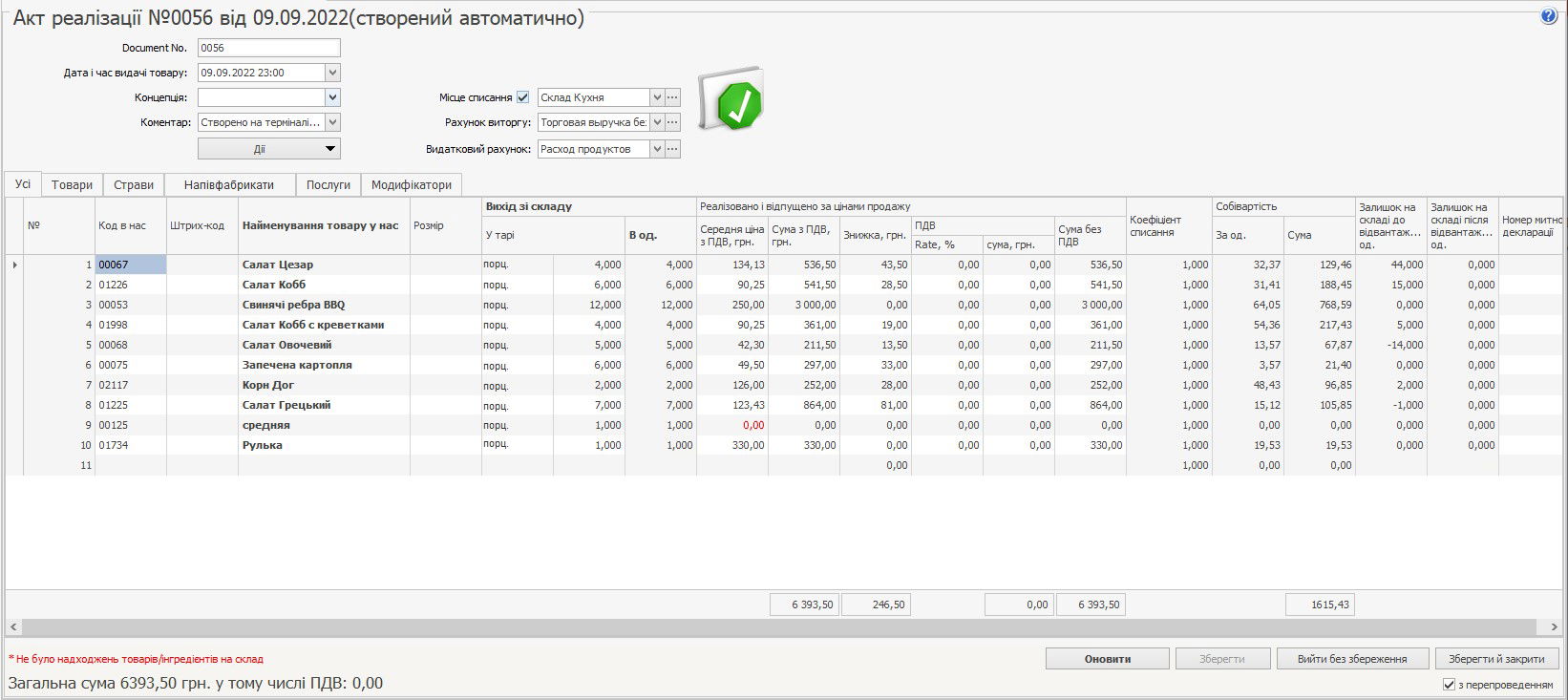
Акт реалізації може бути роздрукований у спрощеному вигляді або у стандартній формі ОП-12 - Акт про реалізацію готових виробів кухні за готівковий розрахунок. Для друку у спрощеній формі необхідно натиснути кнопку Дії та вибрати пункт Друк. Для друку стандартної форми ОП-12 потрібно натиснути кнопку Дії → ВП-12. Відкриється вікно попереднього перегляду вибраної форми звіту, звідки може бути виконано його друк.
З Акту реалізації може бути отриманий звіт про списання інгредієнтів та готових страв по всьому акту реалізації, а також вибраних страв. Для натисніть кнопку Дії та виберіть пункт Списання продуктів. На підставі обраних позицій акта реалізації буде сформовано список інгредієнтів та страв (залежно від методу списання), який відобразиться у вікні звіту. З цього вікна ви можете відкрити картку номенклатури та отримати звіти про рух товару та про входження товару до страв вибравши для цього відповідний пункт контекстного меню.
Також може бути роздрукований Акт реалізації з назвами товарів у постачальника. Документ буде роздруковано коректно, тільки якщо при його формуванні, позиції були знайдені за кодом або найменуванням товару у постачальника. Щоб надрукувати документ, натисніть кнопку Дії та виберіть пункт Друк (за товарами постачальника).
Якщо в налаштуваннях торгового підприємства не встановлена галочка Використати товари у постачальника, друк накладний із назвами товарів у постачальника буде недоступним.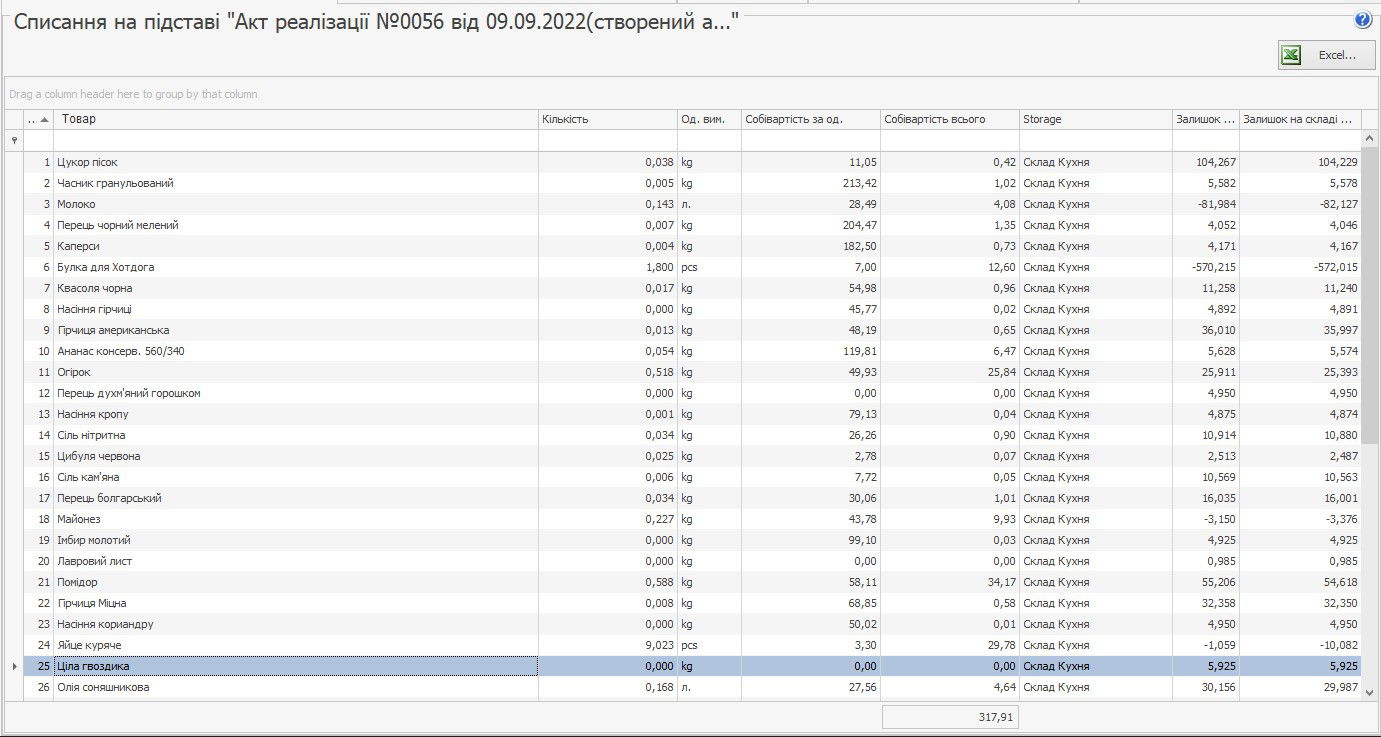
Аналогічним чином на підставі документа може бути отриманий звіт про продажі. Для цього натисніть кнопку Дії та виберіть пункт Продаж страв та товарів. З цього вікна ви можете відкрити картку номенклатури, вибравши для цього відповідний пункт контекстного меню.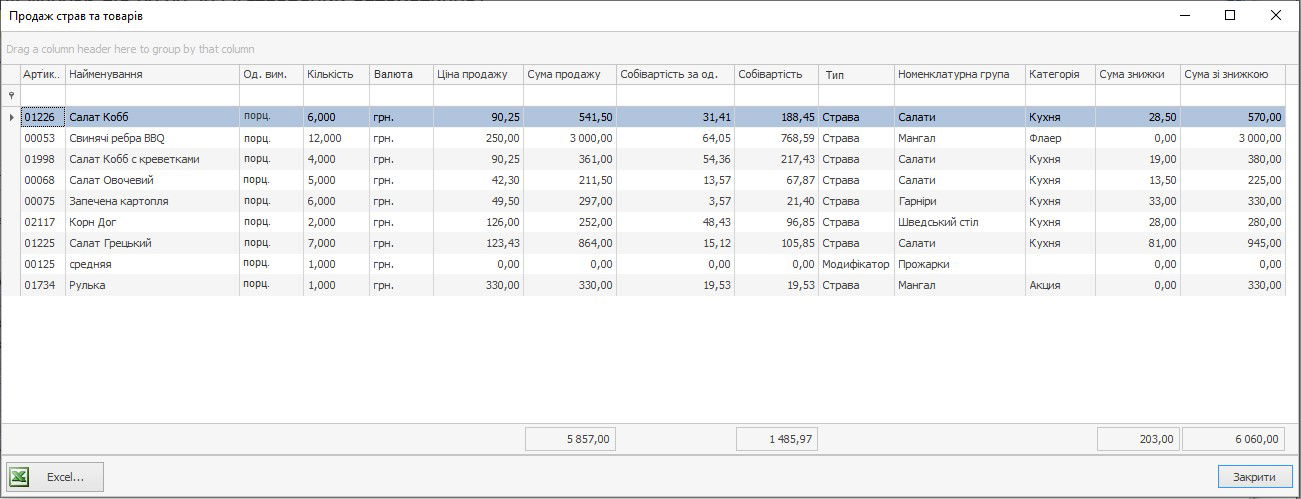
Позиції звіту про списання продуктів можна згрупувати, наприклад, по складам, а звіт з продажу – за номенклатурними групами. Для цього наведіть вказівник миші на заголовок Склади (Номенклатурні групи), натисніть ліву кнопку миші, перетягніть цей заголовок у спеціальну область, розташовану над списком даних, а потім відпустіть кнопку миші. Список позицій звіту відкривається (закривається) при натисканні кнопки розташованої зліва від заданого групування ➕ ( ➖ ).
Акт реалізації, звіт про списання продуктів та про продаж страв та товарів можуть бути вивантажені у форматі MS Excel.